그룹 정책이 중단된 경우 네트워크 관리를 제어할 수 없음
- 그룹 정책은 계정의 작업 환경을 제어합니다.
- 불안정한 네트워크로 인해 Windows가 그룹 정책을 적용할 때 중단될 수 있습니다.
- 사용자는 아래 설명된 대로 GP 업데이트를 실행하여 오류를 수정할 수 있습니다.

엑스다운로드 파일을 클릭하여 설치
이 소프트웨어는 일반적인 컴퓨터 오류를 복구하고 파일 손실, 맬웨어, 하드웨어 오류로부터 사용자를 보호하고 최대 성능을 위해 PC를 최적화합니다. 간단한 3단계로 PC 문제를 해결하고 바이러스를 제거하세요.
- Restoro PC 수리 도구 다운로드 특허 기술로 제공되는 (특허 가능 여기).
- 딸깍 하는 소리 스캔 시작 PC 문제를 일으킬 수 있는 Windows 문제를 찾습니다.
- 딸깍 하는 소리 모두 고쳐주세요 컴퓨터의 보안 및 성능에 영향을 미치는 문제를 해결합니다.
- Restoro가 다운로드되었습니다. 0 이번 달 독자 여러분.
Microsoft는 더 빠르고 향상된 방식으로 수행할 수 있도록 Windows에 많은 기능을 구현했습니다. 이를 통해 사용자는 자신의 기본 설정에 따라 컴퓨터를 구성할 수 있습니다.
불행히도 Windows는 완벽하지 않으며 사용자는 그들이 직면하는 몇 가지 문제에 대해 불평합니다. 그룹 정책을 적용할 때 Windows가 멈추는 것은 Windows 10/11 컴퓨터에 공통적인 오류입니다.
또한 그룹 정책은 사용자와 컴퓨터의 작업 환경을 제어하는 Windows 기능입니다. 여기에는 네트워크 관리자가 Active Directory 계정의 작업 환경을 관리하는 데 도움이 되는 고급 설정이 포함되어 있습니다.
소프트웨어 설치 정책 적용과 같은 다양한 문제가 있습니다. 다른 그룹 정책 사례에서 발생할 수 있습니다. 많은 것들이 이 어려움에 책임이 있을 수 있습니다. 원인과 문제 해결 방법에 대해 논의합니다.
그룹 정책이 왜 그렇게 오래 걸립니까?
- 네트워크 문제: 그룹 정책은 네트워크 연결이 작동하지 않는 경우 적용하는 동안 시간이 걸리거나 중단될 수 있습니다. 종종 불안정하고 느린 인터넷 연결로 인해 프로세스가 지연될 수 있습니다. 또한 케이블 네트워크 연결은 네트워크 속도와 강도를 저하시킬 수 있습니다. 따라서 로드하는 데 시간이 오래 걸릴 수 있는 그룹 정책 클라이언트를 기다리십시오.
- 부팅 오류: 부팅에 문제가 있는 경우 여러 컴퓨터 구성 요소에 오류가 발생할 수 있습니다. 이는 컴퓨터가 부품과 상호 작용하는 방식에 영향을 미치며 그룹 정책 적용 시 Windows 10/11이 멈출 수 있습니다.
- 그룹 정책 서비스 관련 문제: 컴퓨터의 그룹 정책 서비스에 대한 우려가 있을 때마다 원활한 실행이 어려울 수 있습니다. 그러나 그룹 정책 서비스에서도 여러 가지 문제가 발생할 수 있습니다.
- 오래된 윈도우: 사용자는 필요한 패치와 업데이트가 부족하지 않도록 컴퓨터를 최신 상태로 유지해야 합니다. 그러나 오래된 Windows로 인해 Windows 서버에서 그룹 정책을 적용하지 못하는 현상이 발생할 수 있습니다. 대부분의 경우 사용자는 구식 Windows가 얼마나 해로운지 무시합니다. 그러나 그것은 많은 어려움을 초래할 수 있습니다.
그룹 정책 오류를 적용할 때 Windows가 멈춘 문제를 해결하려면 어떻게 해야 합니까?
1. 네트워크 연결 확인
라우터에서 전원을 껐다 켜는 것은 Windows가 그룹 정책 적용 오류를 수정하는 방법입니다. 라우터가 문제를 해결하고 컴퓨터에 대한 네트워크 연결을 개선하는 데 도움이 됩니다.
마찬가지로 케이블을 사용하는 경우 무선 네트워크 연결로 전환하는 것이 좋습니다.
2. 컴퓨터를 다시 시작하십시오
- 클릭 시작.
- 선택하다 힘 그리고 클릭 재시작.

- 클릭 좋아요.
또 다른 방법은 컴퓨터의 전원 버튼을 10~15초 동안 길게 눌러 강제로 다시 시작하는 것입니다. 컴퓨터를 다시 시작하면 문제를 일으킬 수 있는 부팅 오류가 수정됩니다.
- 수정: 데스크탑이 사용할 수 없는 위치를 참조함
- Net Helpmsg 2186: 서비스가 응답하지 않음 [Fix]
- EXE 대 MSI: 차이점은 무엇이며 어떤 것이 더 낫습니까?
- Microsoft Edge에서 Workspace 기능을 사용하는 방법
3. 그룹 정책 서비스 다시 시작
- 누르세요 윈도우 + 아르 자형열쇠 동시에 열기 달리다.
- 입력 서비스을 누른 다음 입력하다.
- 로 이동 그룹 정책 클라이언트 를 마우스 오른쪽 버튼으로 클릭합니다. 서비스.

- 선택하다 속성 그리고 변경 시작 유형을 자동으로.
- 클릭 시작, 그 다음에 적용하다.
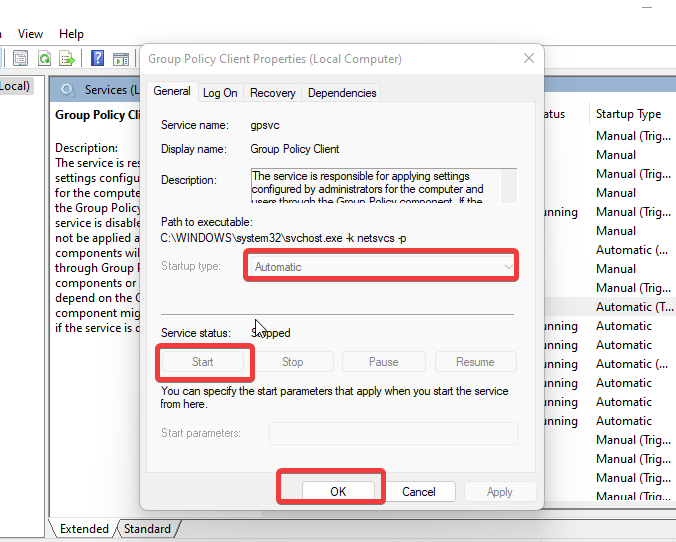
- 딸깍 하는 소리 좋아요 변경 사항을 저장합니다.
전문가 팁:
후원
특히 리포지토리가 손상되었거나 Windows 파일이 누락된 경우 일부 PC 문제는 해결하기 어렵습니다. 오류를 수정하는 데 문제가 있는 경우 시스템이 부분적으로 손상되었을 수 있습니다.
컴퓨터를 스캔하고 결함이 무엇인지 식별하는 도구인 Restoro를 설치하는 것이 좋습니다.
여기를 클릭하세요 다운로드하고 복구를 시작합니다.
컴퓨터를 다시 시작하고 문제가 지속되는지 확인하십시오.
4. GP 업데이트 실행
- 를 마우스 오른쪽 버튼으로 클릭합니다. 시작 버튼.
- 클릭 명령 프롬프트(관리자) 메시지를 표시하려면 CMD 창.
- 다음 명령을 실행하고 처리되는 동안 기다립니다.
gpupdate/강제
그런 다음 컴퓨터를 다시 시작하여 Windows가 여전히 그룹 정책을 적용하고 있는지 확인하십시오.
5. 윈도우 업데이트
- 클릭 시작.
- 선택하다 설정 옵션에서.
- 클릭 윈도우 업데이트을 선택한 다음 업데이트 확인.

사용 가능한 업데이트가 있으면 Windows에서 자동으로 업데이트를 검색하고 다운로드합니다. Windows 업데이트는 사용자가 컴퓨터에서 발생하는 대부분의 문제에 대한 일반적인 해결 방법입니다.
그룹 정책 처리 속도를 높이려면 어떻게 해야 합니까?
GPO(그룹 정책 개체)의 수를 제한하여 컴퓨터에서 그룹 정책의 성능과 속도를 향상시킬 수 있습니다.
그러나 시작 시 처리할 그룹 정책 개체 수가 적으면 그룹 정책 처리 속도가 빨라집니다.
그러나 Windows의 그룹 정책에 대해 다른 많은 정보를 얻을 수 있습니다. 따라서 다음 기사를 읽는 것이 좋습니다. Windows 10에서 그룹 정책을 편집하는 방법.
마찬가지로 사용자는 다음을 수행할 수 있습니다. Home Edition에서 그룹 정책 편집기 다운로드 및 설치 우리의 상세한 가이드를 따라.
이 가이드가 도움이 되었다면 아래에 의견이나 제안을 남겨주세요. 여러분의 의견을 듣고 싶습니다.
여전히 문제가 있습니까? 이 도구로 문제를 해결하세요.
후원
위의 조언으로 문제가 해결되지 않으면 PC에서 더 심각한 Windows 문제가 발생할 수 있습니다. 추천합니다 이 PC 수리 도구 다운로드 (TrustPilot.com에서 우수 등급으로 평가됨) 쉽게 해결할 수 있습니다. 설치 후 다음을 클릭하기만 하면 됩니다. 스캔 시작 버튼을 누른 다음 모두 고쳐주세요.

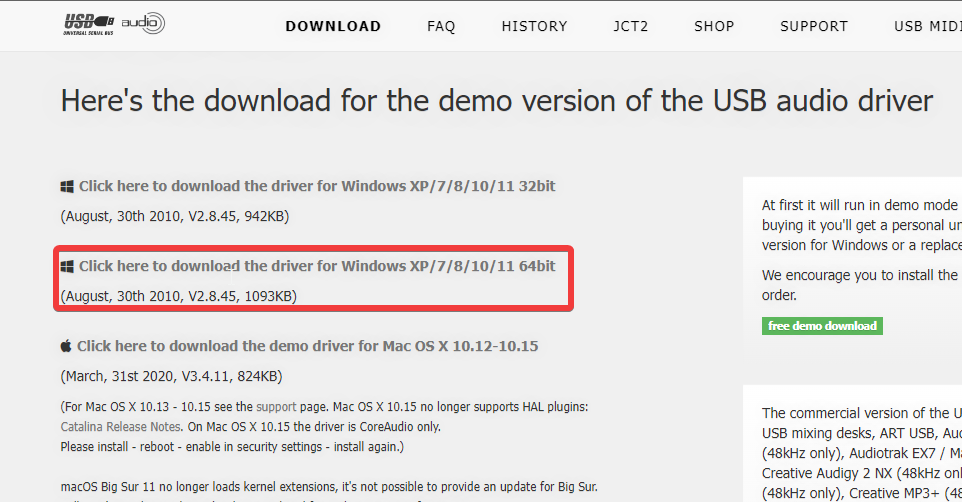
![Epson Event Manager 소프트웨어 [Windows용 다운로드]](/f/2257ef13aea3a846430f7e12f853006b.png?width=300&height=460)